Як зробити закладку на всі вкладки одразу у веб-переглядачі робочого столу

У вас відкритий мільйон вкладок і вам потрібно вимкнути комп’ютер. Але ви не хочете втрачати всі вкладки. Ось як зробити закладку всіх відкритих вкладок одночасно для основних браузерів настільних ПК.
Ви займалися веб-серфінгом - досліджувалиречі, покупки речей - і вам потрібно вимкнути комп’ютер. Але ви не хочете втрачати те, де ви були на своїх вкладках. Ви можете зробити закладку кожної вкладки окремо, але це займе багато часу.
Поки ви не використовуєте приватний веб-переглядвікно, історія переглядів зберігається, а це означає, що ви можете знову відкрити раніше закриті вкладки. Але відкриття кожної раніше закритої вкладки також вимагає занадто багато часу.
Існує просте рішення зробити закладку всіх відкритих вкладок одразу в кожному з основних браузерів настільних ПК. Сьогодні ми розповімо, як у Chrome, Firefox, Vivaldi, Opera, нових Chromium-Edge та Safari.
Хром
Натисніть кнопку меню Chrome у верхньому правому куті вікна браузера.
Наведіть курсор миші Закладки а потім виберіть Закладка відкритих сторінок з підменю.
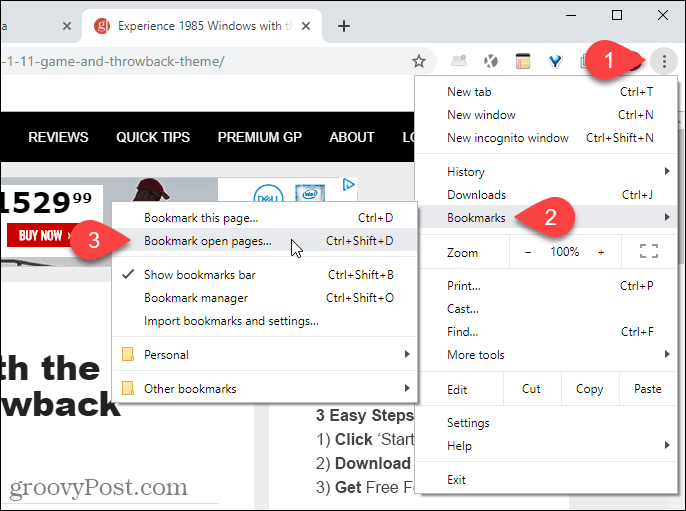
На Закладка на всі вкладки У діалоговому вікні виберіть, де створити нову папку для закладок. Ми відібрали Панель закладок щоб папка була легко доступною.
Потім введіть a Ім'я для папки та натисніть Зберегти.
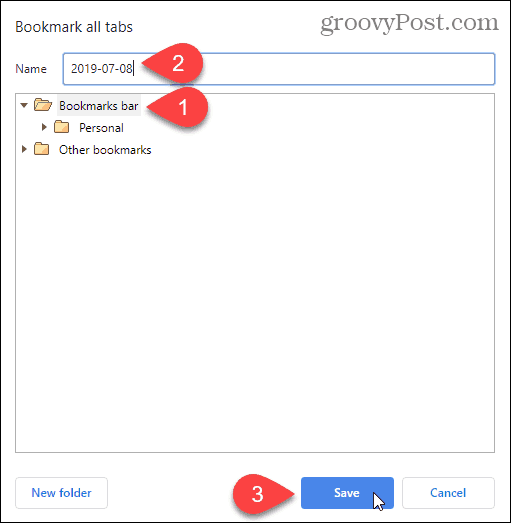
Наша папка із закладками відображається на панелі закладок.
Щоб відкрити всі закладки в нових вкладках праворуч від поточно відкритих вкладок, клацніть правою кнопкою миші нову папку на панелі закладок і виберіть Відкрити все (X), де “Х- кількість вкладок, збережених у папці.
Ви також можете Відкрити все (X) у новому вікні або Відкрити все (X) у вікні анонімного перегляду.
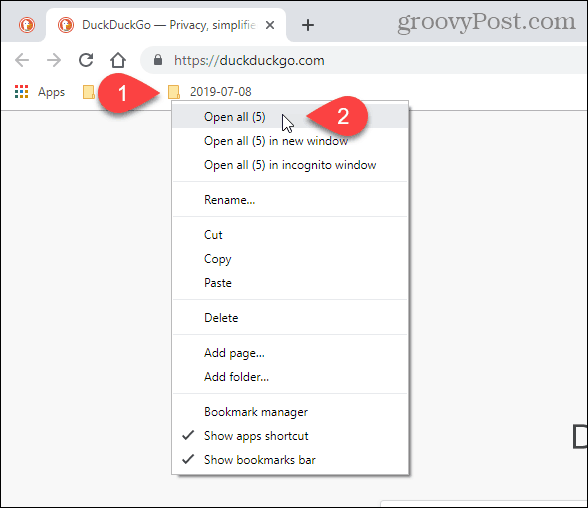
Firefox
Щоб додати у закладки всі відкриті вкладки у Firefox, клацніть правою кнопкою миші на будь-якій вкладці та виберіть Виберіть Усі вкладки.
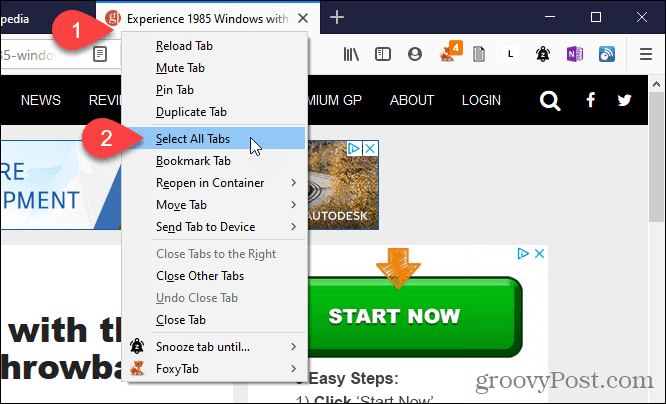
Потім знову клацніть правою кнопкою миші на будь-якій вкладці та виберіть Вкладки закладки.
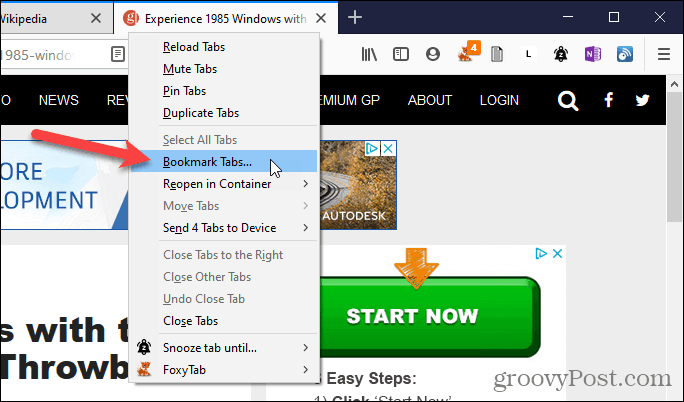
Виберіть Папка де ви хочете зберігати закладки. Ми вибрали Панель інструментів закладок тому наші закладки легкодоступні.
Введіть a Ім'я для папки, яка міститиме закладки для всіх відкритих вкладок.
Потім натисніть кнопку Додати закладки.
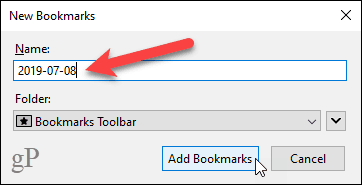
Щоб відкрити всі вкладки із закладками, клацніть правою кнопкою миші нову папку на панелі закладок і виберіть Відкрити все на вкладках.
Закладки веб-сторінок відкриваються в нових вкладках праворуч від відкритих на даний момент вкладок.
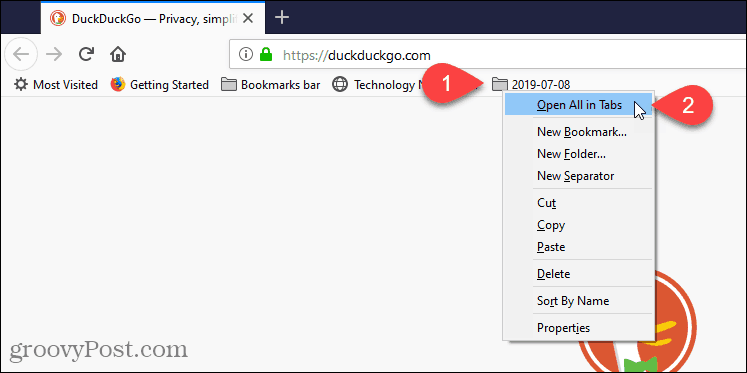
Вівальді
У Vivaldi ви можете додати закладки до всіх відкритих вкладок, використовуючи функцію Сеанси вкладок.
Щоб зберегти всі свої відкриті вкладки як сеанс, натисніть меню Vivaldi у верхньому лівому куті вікна браузера (червоний та білий V), наведіть курсор на Файл, а потім виберіть Збережіть відкриті вкладки як сеанс з підменю.
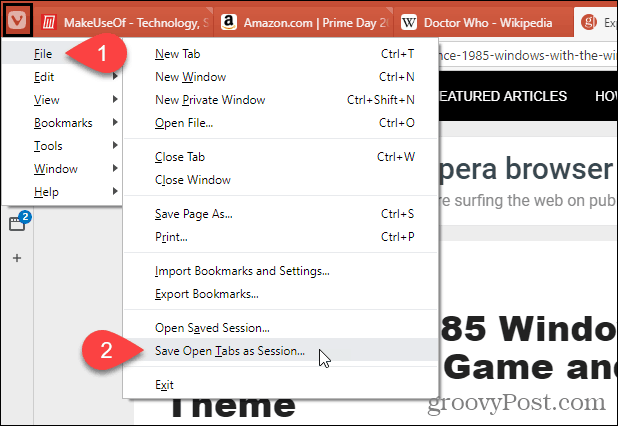
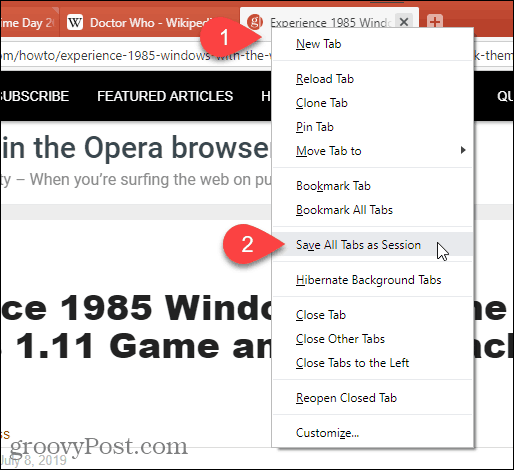
На Збережіть відкриті вкладки як сеанс діалогове вікно, введіть назву папки, в якій будуть зберігатися закладки.
Якщо у вас відкрито кілька вікон, і ви хочете зберегти лише відкриті вкладки в поточному вікні, поставте прапорець біля Зберегти лише вкладки у поточному вікні ящик.
Клацніть Зберегти.
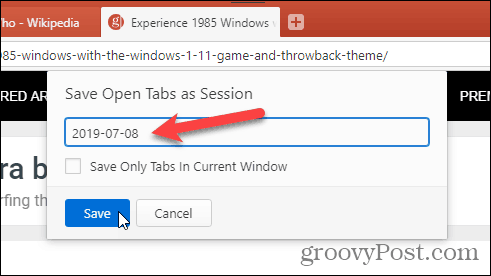
Щоб відкрити збережений сеанс, знову натисніть меню Vivaldi у верхньому лівому куті вікна браузера, наведіть курсор на Файл, а потім виберіть Відкрите збережену сесію з підменю.
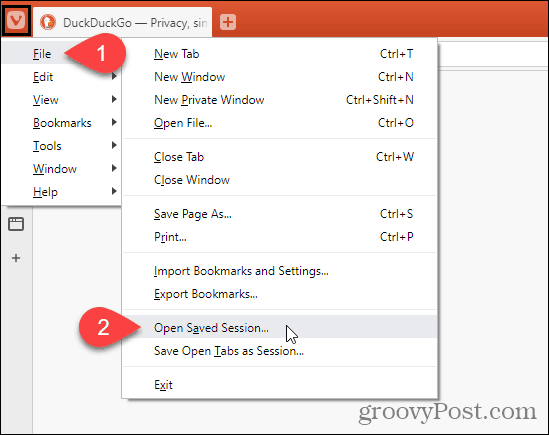
На Відкрита сесія діалоговому вікні виберіть зі списку сеанс, який потрібно відкрити.
Вкладки в збереженому сеансі будуть відкриті праворуч від поточно відкритих вкладок у поточному вікні. Якщо ви хочете відкрити вкладки із збереженого сеансу в новому вікні, поставте прапорець біля Відкрите сеанс у новому вікні ящик.
Клацніть відчинено.
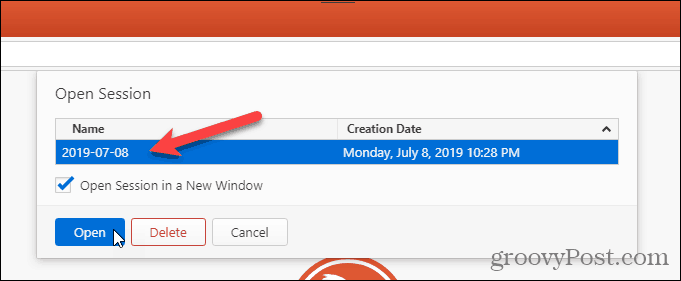
Ви також можете вибрати сеанс і натиснути Видалити на Відкрита сесія діалогове вікно для видалення цього сеансу.
Опера
В Opera ви можете зберегти всі відкриті вкладки, але вони не зберігаються як закладки. Вони зберігаються в папці швидкого набору.
Щоб зберегти всі відкриті вкладки у папці швидкого набору, клацніть правою кнопкою миші будь-яку вкладку та виберіть Збережіть усі вкладки як папку швидкого набору.
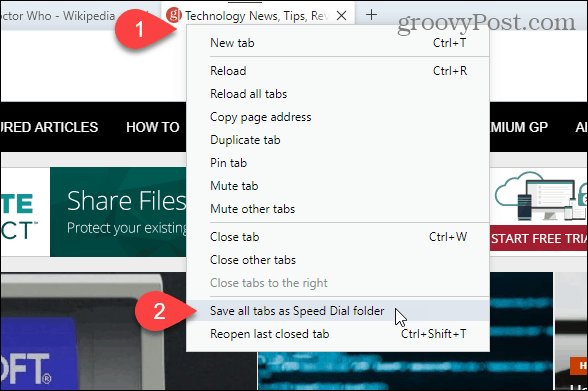
Нова папка швидкого набору із збереженими вкладками отримала назву Папка за замовчуванням.
Щоб змінити назву нової папки швидкого набору, наведіть курсор миші на папку та натисніть на … кнопка, яка відображається. Потім виберіть Редагувати заголовок.
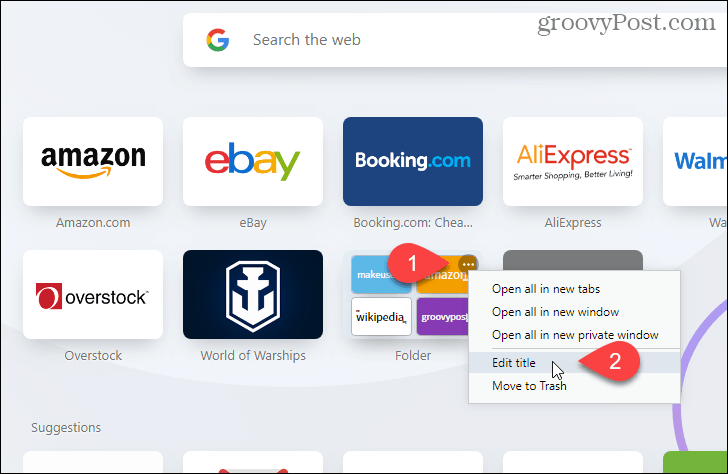
Введіть новий Ім'я у спливаючому діалоговому вікні та натисніть гаразд.
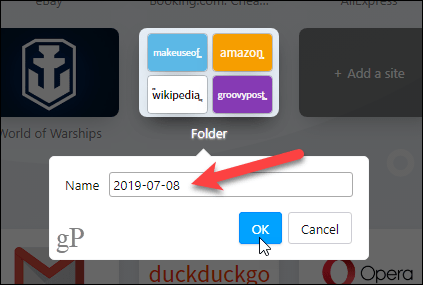
Щоб відкрити всі збережені вкладки в папці "Швидкий набір", наведіть курсор миші на папку та натисніть на … кнопку знову.
Виберіть Відкрити все в нових вкладках щоб відкрити всі збережені вкладки на нових вкладках у поточному вікні.
Ви також можете Відкрити все в новому вікні або Відкрити все в новому приватному вікні.
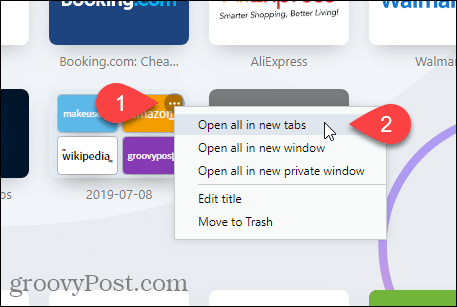
Край на основі хрому
Ви можете додавати вкладки в Edge, але Microsoft працює над новою версією Edge на основі Chromium, яка набагато краща. Ми покажемо вам, як додати в закладки всі відкриті вкладки в новому Edge на основі Chromium.
Щоб зберегти відкриті на даний момент вкладки, натисніть меню Edge (…) та виберіть Вибране.
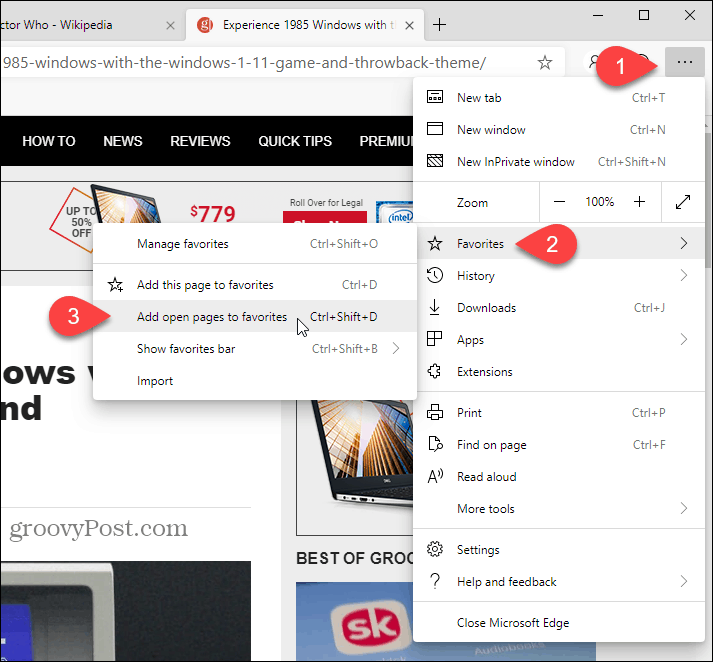
На Додайте всі вкладки до вибраного діалогове вікно, введіть Ім'я для папки, яка буде містити збережені вкладки, і виберіть папку для збереження нової папки. Ми вибрали Панель обраних.
Клацніть Зберегти.
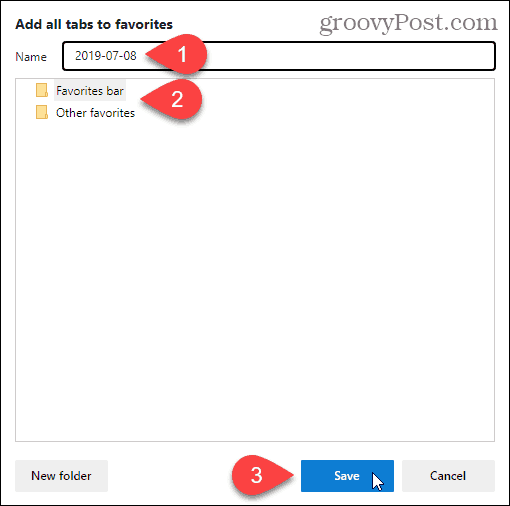
На панелі Вибране клацніть правою кнопкою миші на новій папці та виберіть Відкрити все (X), де “Х”- кількість вкладок, збережених у папці. Це відкриє всі збережені вкладки в нових вкладках у поточному вікні.
Ви також можете Відкрити все (X) у новому вікні або Відкрити все (X) у вікні анонімного перегляду.
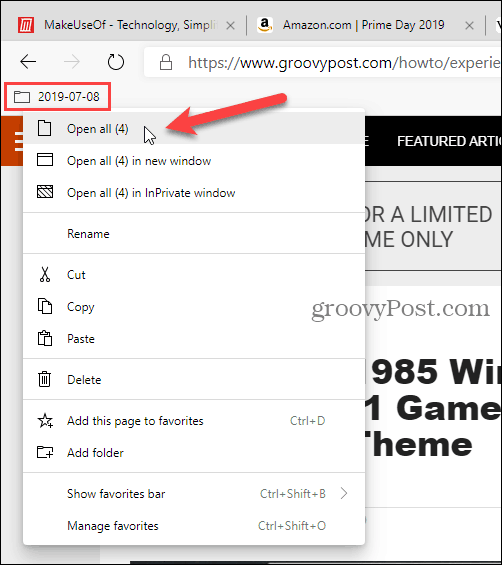
Сафарі
Якщо ви використовуєте Mac і вам подобається Safari, ви також можете зберегти всі відкриті вкладки в Safari.
Переконайтеся, що Safari є активною програмою, а потім натисніть меню Закладки у верхній частині екрана. Потім виберіть Додайте закладки для цих X вкладок, де “Х”- кількість відкритих у вікні вкладок.
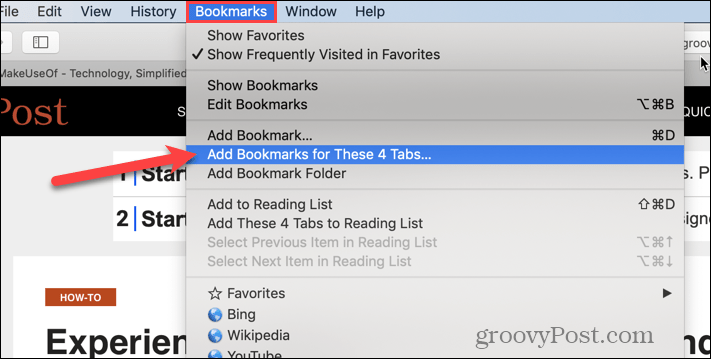
У діалоговому вікні, що з’явиться, виберіть куди Додати цю папку із закладками в зі спадного списку.
Потім введіть назву нової папки, яка буде містити всі закладки з усіх відкритих вкладок. Ім'я за замовчуванням - Збережені вкладки.
Клацніть Додайте.
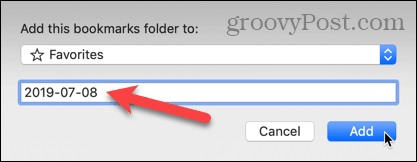
Щоб відкрити всі збережені закладки на нових вкладках у поточному вікні Safari, спочатку переконайтеся, що бічна панель відкрита ліворуч. Якщо ні, натисніть Показати бічну панель вгорі вікна.
Потім клацніть правою кнопкою миші на новій папці та виберіть Відкрити в нових вкладках.
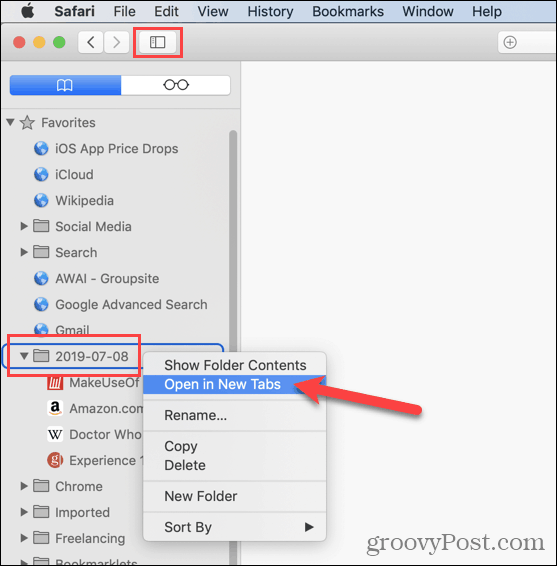
Інші варіанти збереження всіх відкритих вкладок
Ви також можете зберегти URL-адреси з усіх своїх відкритих вкладок, скопіювавши всі URL-адреси з усіх відкритих вкладок у вашому браузері та вставивши їх у текстовий файл або інший файл.
Якщо ви випадково закрили Chrome або Firefox, не зберігаючи відкриті вкладки, ви можете знову відкрити закриті вкладки. Але ви можете робити лише одну вкладку за раз.
Якщо ви відкриваєте один і той же набір веб-сторінок кожного разу, коли ви відкриваєте браузер, ви можете налаштувати браузер так, щоб він робив це автоматично за вас.








Залишити коментар